Hogyan készítsünk tartalmat a Wordben?
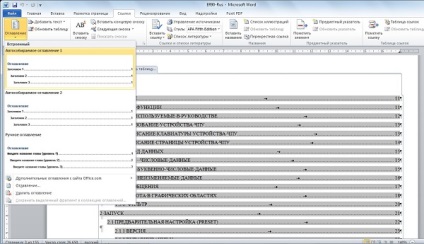
A tartalomjegyzék a dokumentum legfontosabb része. Az Igében fontos szerepet is betölt, mivel megkönnyíti a szöveg különböző részei közötti mozgást, ami tükrözi a szerkezetét. Most elmondjuk, hogyan készítsünk tartalmat a Word három változatában.
Sokan szeretnek létrehozni egy tartalomjegyzéket ebben a Wordben, manuálisan módosítva az összes paramétert, de ez hosszú és fáradságos munka, és a tartalomjegyzéket kézzel kell frissíteni. Most meg fogjuk mutatni, hogyan automatizáljuk a folyamatot.
A Word felső sorában van egy betűtípus-kiválasztó ikon, és balra van egy stíluskiválasztó ikon. Ha az ige oroszul, akkor a stílusok nevei "1. cím", "2. cím" stb. Tehát Ward felhívja a szakaszok nevét és meghatározza, hogy mit tartalmazzon a tartalomjegyzékben.
Tegyük fel, hogy amikor írsz egy munkát, akkor nevezheted a nevet "Címsor 1". Ezután a szöveg megváltoztatja a stílusát. De mindig visszahozható. Alapértelmezés szerint a szövegstílus a Times New Roman, a 14-es betűméret. A következő fejezethez a "2. fejléc" stílust választom. Miután az Igazság létrehoz egy tartalomjegyzéket, rákattintva a fejlécekre, áthelyezheti egy szövegrészből a másikba.
A tartalomjegyzék létrehozása után kiválaszthatja azt a lapot, ahová helyezni kívánja, és nyomja meg a Beszúrás gombot, majd válassza a Referencia lehetőséget, és a negyedik sor "Indexek és táblázatok" lesz. Válassza a "Tartalomjegyzék" lehetőséget, majd kattintson az "OK" gombra. Ha megváltoztott valamit a fejezet címében, akkor térjen vissza a tartalomjegyzékhez, majd kattintson a PCM, majd a "Frissítés a mezőre", tartsa lenyomva a CTRL gombot, és kattintson a kívánt elemre. Ha a táblát frissíteni szeretné, válassza ki teljesen.
A program ezen verziójában egy tartalomjegyzék létrehozásához kattintson a "Referencia" beillesztésre és válassza a "Tartalomjegyzék" pontot, majd a kívánt szövegformátumot. A tartalomjegyzék megjelenik a dokumentumban. Most áthelyezheti, átnevezheti. A szükséges lábjegyzetekhez válassza ki a szakaszok címét "Címsor 1", "2. cím" stb. Itt is megváltoztathatja a betűtípus típusát és méretét.